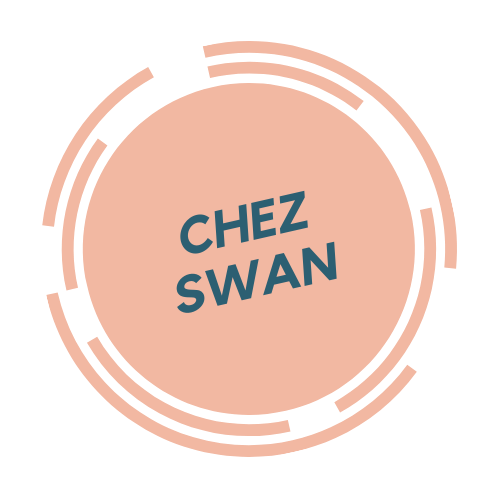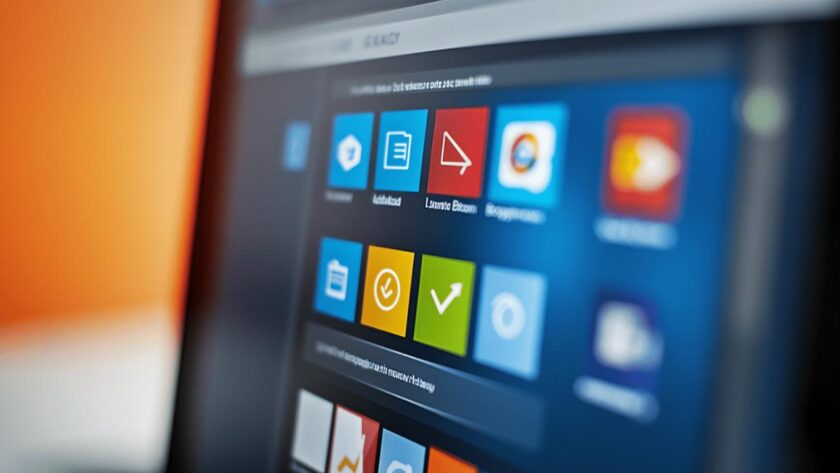La migration des favoris Internet Explorer 8 représente une étape essentielle lors d'un changement d'ordinateur ou d'une mise à jour système. Cette méthode permet une sauvegarde complète et fiable de vos sites web préférés.
Préparation à la sauvegarde des favoris
La sauvegarde des favoris dans Internet Explorer 8 nécessite une organisation minutieuse pour garantir un transfert réussi. Cette étape initiale permet d'éviter toute perte de données lors du processus.
Localisation des favoris dans Internet Explorer 8
Pour accéder aux favoris, utilisez le raccourci clavier Alt + C ou repérez l'icône en forme d'étoile dans la barre d'outils. Cette fonction vous permet d'afficher la liste complète de vos sites web enregistrés et d'accéder aux options d'exportation.
Vérification de l'espace disponible pour la sauvegarde
Avant de lancer l'exportation, assurez-vous de disposer d'un espace suffisant sur votre support de stockage. Les favoris sont sauvegardés dans un fichier HTML compact, compatible avec la majorité des navigateurs modernes comme Microsoft Edge, Firefox ou Chrome.
Processus d'exportation des favoris
La migration des favoris depuis Internet Explorer 8 représente une étape essentielle lors du passage vers un nouveau navigateur ou un autre ordinateur. Cette opération simple garantit la conservation de vos sites web préférés en toute sécurité.
Étapes pour exporter les favoris vers un fichier
La procédure d'exportation commence par l'ouverture du menu Favoris via le raccourci Alt + C. Une fois dans ce menu, sélectionnez l'option 'Importer et exporter', suivie de 'Exporter vers un fichier'. Microsoft a intégré un assistant qui vous guide à travers la sélection des dossiers de favoris à sauvegarder. Cette méthode pratique fonctionne sur toutes les versions de Windows, notamment Windows 7 et 8.1.
Choix du format et de l'emplacement de sauvegarde
Internet Explorer 8 génère un fichier au format HTML lors de l'exportation des favoris. Ce format universel assure une compatibilité optimale avec les autres navigateurs web. Pour la sauvegarde, plusieurs options s'offrent à vous : stockage sur un support externe, envoi par email ou utilisation d'un service cloud comme OneDrive. Cette flexibilité permet une migration sans risque de perte de données vers votre nouvelle configuration Windows 10 ou 11.
Méthode d'importation des favoris
L'importation des favoris dans Internet Explorer 8 suit une procédure simple et efficace. Cette fonctionnalité permet de transférer vos sites web préférés depuis un autre navigateur ou une sauvegarde existante. La migration des favoris constitue une étape majeure lors du changement de navigateur web ou de système Windows.
Sélection du fichier de favoris à importer
Pour démarrer l'importation, accédez au menu Favoris en utilisant le raccourci Alt + C ou en cliquant sur l'icône en forme d'étoile. Dans la fenêtre qui s'affiche, cliquez sur la flèche située à côté de 'Ajouter aux favoris' et sélectionnez l'option 'Importer et exporter'. Choisissez ensuite 'Importer à partir du fichier' et naviguez jusqu'à l'emplacement de votre fichier HTML contenant les favoris à transférer.
Validation et organisation des favoris importés
Une fois le fichier HTML sélectionné, Internet Explorer vous invite à choisir le dossier de destination pour vos favoris. Cette étape permet de structurer votre collection de sites web selon vos préférences. La procédure se termine par une confirmation d'importation réussie. Vous pouvez alors naviguer dans votre liste de favoris et vérifier que tous vos sites ont été correctement transférés. Les favoris sont maintenant prêts à être utilisés dans votre navigation quotidienne.
Résolution des problèmes courants
La migration des favoris Internet Explorer 8 représente une étape majeure lors d'un changement de navigateur. Une approche méthodique permet d'éviter les désagréments liés au transfert de données. Voici les solutions aux problèmes les plus fréquemment rencontrés.
Solutions aux erreurs d'importation fréquentes
L'importation des favoris nécessite une manipulation précise. La première action consiste à ouvrir le menu Favoris via le raccourci Alt + C. Sélectionnez ensuite 'Importer et exporter' puis 'Importer à partir du fichier'. Pour garantir un transfert réussi, vérifiez que le fichier source est au format .htm. La sélection du dossier de destination permet de classer directement les favoris dans la structure souhaitée.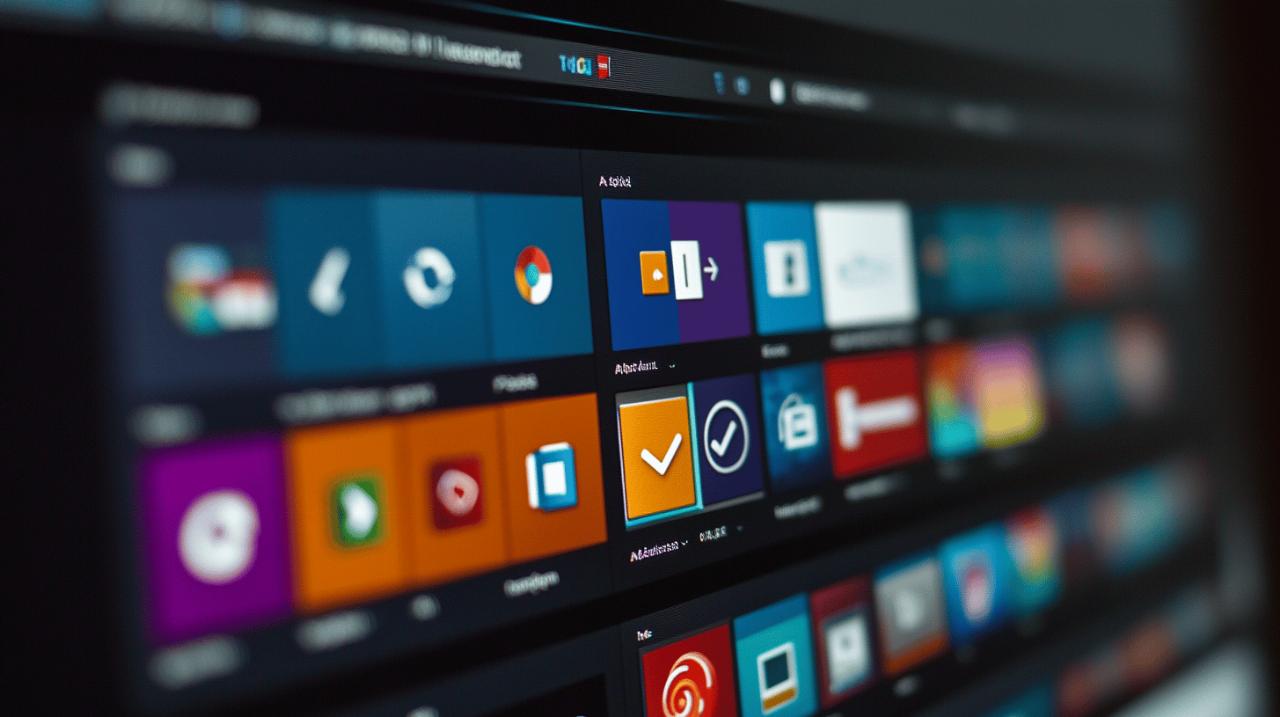
Restauration des favoris en cas d'échec
Si la migration échoue, une procédure de restauration existe. La sauvegarde initiale des favoris est accessible dans un fichier HTML. Pour récupérer les données, utilisez un périphérique de stockage externe ou un service cloud comme OneDrive. L'application 'Guide vers Windows 10' offre une assistance spécifique pour la migration depuis Windows 7. Cette méthode assure une récupération optimale des favoris, même après un dysfonctionnement du processus initial.
Migration vers les navigateurs modernes
La transition des favoris Internet Explorer vers les navigateurs actuels représente une étape fondamentale pour préserver vos sites web essentiels. Cette opération simple garantit la conservation de vos liens précieux lors du changement de navigateur web.
Passage des favoris vers Microsoft Edge
Le transfert des favoris s'effectue en quelques actions simples sur Windows. Sur Internet Explorer, accédez au menu Favoris avec la combinaison Alt + C. Sélectionnez l'option 'Importer et exporter' puis 'Exporter vers un fichier'. Choisissez le dossier 'Favoris' et définissez l'emplacement du fichier .htm. Pour finaliser l'importation dans Microsoft Edge, rendez-vous dans le menu Favoris, sélectionnez 'Autres options' puis 'Importer les favoris'. La sélection du fichier .htm précédemment créé lance automatiquement le transfert des données.
Synchronisation avec OneDrive pour une sauvegarde permanente
La solution OneDrive assure une protection optimale des favoris après leur migration. Le stockage du fichier .htm dans OneDrive permet un accès permanent à vos favoris. Cette méthode facilite la récupération des données sur différents appareils Windows 10 ou 11. La synchronisation avec OneDrive crée une copie sécurisée de vos favoris, accessible à tout moment lors d'un changement d'ordinateur ou une réinstallation du système.
Sécurisation des favoris après transfert
La migration des favoris Internet Explorer 8 nécessite une approche structurée pour garantir une transition sans faille. Cette étape essentielle permet de conserver l'accès à vos sites web préférés lors du passage vers un nouveau navigateur ou système d'exploitation Windows.
Vérification de l'intégrité des favoris importés
Une fois le transfert effectué via le fichier HTML généré, une analyse minutieuse s'impose. Commencez par ouvrir le menu Favoris avec le raccourci Alt + C. Examinez chaque dossier pour valider la présence de tous les liens. La comparaison avec la source originale permet d'identifier les éventuelles anomalies. Cette méthode assure une migration complète des signets depuis Internet Explorer vers votre nouveau navigateur comme Microsoft Edge.
Organisation et classement des signets migrés
La réorganisation des favoris constitue une phase fondamentale après l'importation. Créez une structure logique en regroupant les sites par thématiques. Supprimez les doublons et les liens obsolètes. Windows propose des outils natifs facilitant ce processus de tri. Pour une sauvegarde optimale, envisagez l'utilisation de services cloud comme OneDrive, offrant une protection supplémentaire de vos données de navigation.
Bonnes pratiques de maintenance des favoris
La gestion efficace des favoris dans Internet Explorer 8 nécessite une organisation méthodique. La maintenance régulière assure une navigation fluide et un accès rapide aux sites web essentiels. Une bonne organisation permet aussi de faciliter les futures migrations vers des navigateurs comme Microsoft Edge sous Windows 10 ou 11.
Nettoyage régulier des liens obsolètes
La vérification systématique des liens dans Internet Explorer 8 garantit une collection de favoris pertinente. Cette pratique implique la suppression des liens inactifs et la mise à jour des URL modifiées. Pour optimiser ce processus, une inspection mensuelle suffit. Les utilisateurs peuvent exporter leurs favoris au format HTML avant chaque nettoyage, créant ainsi une sauvegarde temporaire. Cette approche assure une bibliothèque de liens fonctionnels et actualisés.
Création de sauvegardes automatiques
La sécurisation des favoris Internet Explorer 8 passe par des sauvegardes planifiées. Les utilisateurs peuvent configurer une sauvegarde automatique vers OneDrive ou un support externe. Le fichier HTML généré lors de l'exportation devient une copie fiable, stockée en lieu sûr. Cette stratégie protège contre la perte de données lors des mises à jour système ou des changements de machine. Un rythme hebdomadaire de sauvegarde offre un niveau optimal de protection des données.